QText er en notesblok alternativ note-app til Windows PC
Når det kommer til at tage noter, foretrækker mange af os at bruge Notesblok eller endda OneNote til at få arbejdet gjort. Men hvis du er typen, der kan lide de grundlæggende funktioner, Notesblok(Notepad) bringer til bordet, så er chancerne for, at du måske kan lide QText .
Nu har vi brugt dette værktøj i et stykke tid, og ja, det virker. Derudover er det bedre end Notepad , men ikke meget, i det mindste, det er vores synspunkt. For ikke at nævne, fordi værktøjet er enkelt, det bruger ikke et væld af systemressourcer, og det er godt for selv de svageste computere.
Sådan bruger du QText-appen til at tage noter
QText er et alternativ til Notesblok(Notepad) , og da det ligner og ikke kaster et væld af funktioner til slutbrugeren, formoder vi, at hardcore computerbrugere vil elske det. Proceduren involveret i at bruge appen er ligetil.
- Opret en note
- Opret en ny fane
- Omdøb fanen
- Vis og indstil påmindelser.
Lad os se dette lidt mere detaljeret.
1] Opret en note(1] Create a note)
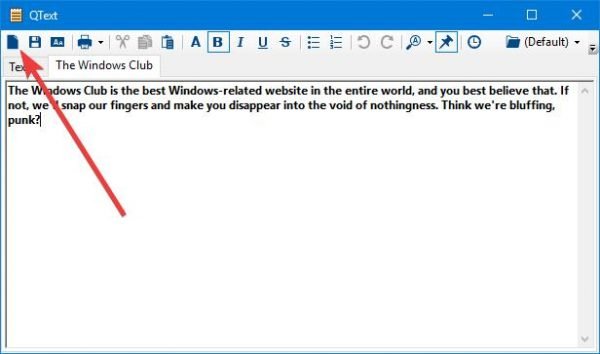
OK, så det er nemt at oprette en note som at sige dine ABC'er(ABCs) , og det er en kendsgerning. Efter installation af QText(QText) , tjek proceslinjen(Taskbar) , og klik derefter på sektionen for at vise skjulte ikoner. Du vil se QText lige der. Højreklik og vælg Vis(Show) .
Ved at gøre dette vil værktøjet bringes direkte i forgrunden. Derfra begynder opgaven med at skrive dine mange noter ned. Vi skal påpege, at et klik på CTRL+T vil sikre, at programmet forbliver øverst i hvert andet åbnet vindue.
2] Opret en ny fane(2] Create a new tab)
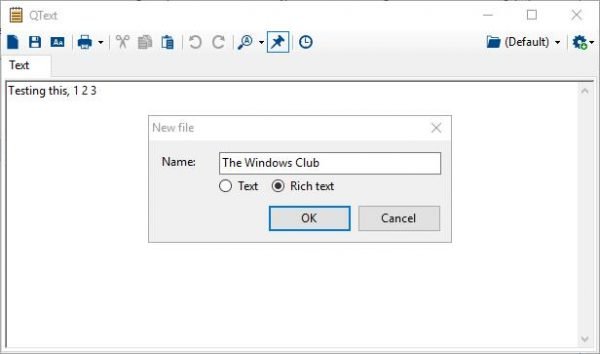
Det mest unikke aspekt ved QText er dets evne til at have flere faner åbnet. Notepad er på ingen måde i stand til at gøre dette, og chancerne er, at det Microsoft-fremstillede værktøj ikke vil blive opdateret yderligere med nye funktioner.
OneNote er, hvor det er nu for softwaregiganten, så hvis du leder efter et simpelt noteværktøj med tilføjede funktioner, så er det her.
For at åbne en ny fane skal du klikke på faneikonet, som er det første ikon før gem-knappen. Du bliver bedt om at oprette et navn til fanen, så gør det for at fuldføre oprettelsen.
Vi er ikke sikre på, hvad grænsen er, når det kommer til at oprette nye faner, men vi formoder, at det er meget, og sandsynligvis ubegrænset, hvis din computer kan klare det.
3] Omdøb en fane(3] Rename a tab)
Der kan komme et tidspunkt, hvor du føler behov for at omdøbe en af dine faner. Måske er navnet stavet forkert, eller du vil bare have et helt nyt. Uanset hvad tilfældet måtte være, er det ret simpelt at omdøbe en fane, og det burde ikke tage nogen tid at blive færdig.
For at omdøbe en fane skal du sørge for at vælge fanen og derefter klikke på F2, fjerne det nuværende navn, derefter skrive det nye ind og til sidst trykke på OK-knappen.
4] Vis og indstil påmindelser(4] Show and set reminders)
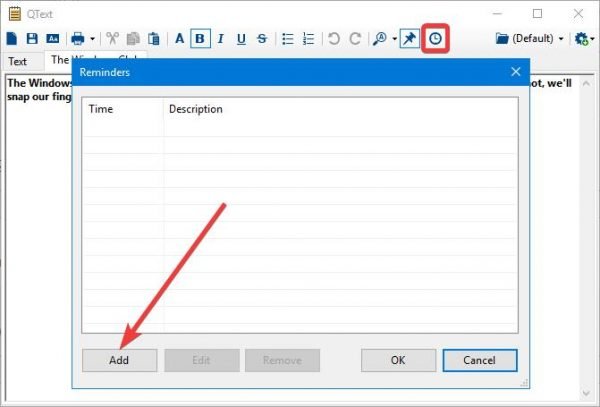
Oprettelse af faner er ikke det eneste, brugere kan gøre med dette værktøj. Ser du, folk kan også indstille påmindelser, hvis de ønsker det. Bare(Just) klik på påmindelsesknappen og tryk på knappen Tilføj(Add) for at få arbejdet gjort.
Det er nemt og bør tage brugeren et par sekunder at få påmindelsen op at køre. Download QText gratis fra den officielle hjemmeside(official website) lige nu.
Related posts
Indstil Notepad++ som standardeditor for .xml-filer i Windows 11/10
Sådan afinstalleres eller geninstalleres Notesblok i Windows 11/10
Sådan finder og erstatter du tekst i Notesblok på Windows 10
Cypher Notepad lader dig kryptere dine tekstdokumenter i Windows 10
Tomboy, et simpelt, men funktionsrigt Notesblok-alternativ til Windows 10
Synkroniseringsindstillinger fungerer ikke eller er nedtonede i Windows 11/10
Skjul værktøjslinjer-indstillingen i proceslinjens kontekstmenu i Windows 10
Alt-Tab Terminator forbedrer standard Windows ALT-Tab-funktionaliteten
Aktiver netværksforbindelser, mens du er i moderne standby på Windows 11/10
Sådan bruger du Charmap og Eudcedit indbyggede værktøjer i Windows 11/10
VirtualDJ er en gratis virtuel DJ-software til Windows PC
Sådan viser du detaljeruden i File Explorer i Windows 11/10
Crypto Notepad opretter kodeordsbeskyttede krypterede noter
Notesblok åbner ikke i Windows 11/10
Sådan bytter du harddiskdrev i Windows 11/10 med Hot Swap
SafePad er en ende-til-ende krypteret online notesblok
Filen er for stor eller stor til, at Notepad eller Notepad++ kan åbnes
Hvad er Notesblok? 9 ting du kan bruge den til! -
Del filer med alle med Send Anywhere til Windows PC
Forskellen mellem Notepad, WordPad og Word i Windows 10
